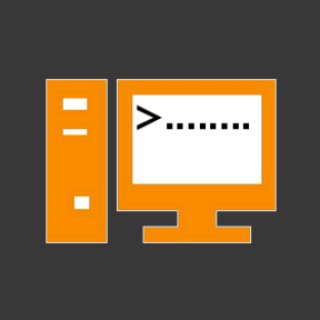ServerAdmin.ru
31 362 subscribers
Авторская информация о системном администрировании.
Информация о рекламе: @srv_admin_reklama_bot
Автор: @zeroxzed
Второй канал: @srv_admin_live
Сайт: serveradmin.ru
Регистрация в РКН: https://vk.cc/cG1Urj
Информация о рекламе: @srv_admin_reklama_bot
Автор: @zeroxzed
Второй канал: @srv_admin_live
Сайт: serveradmin.ru
Регистрация в РКН: https://vk.cc/cG1Urj
If you have Telegram, you can view and join
ServerAdmin.ru right away.
ServerAdmin.ru right away.